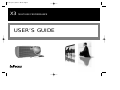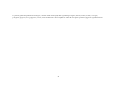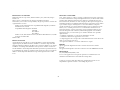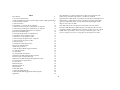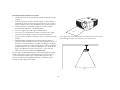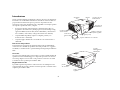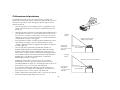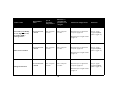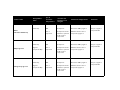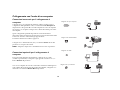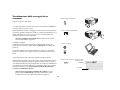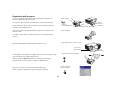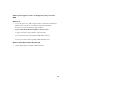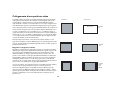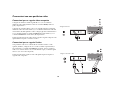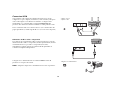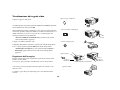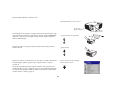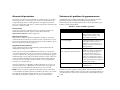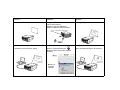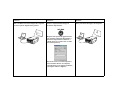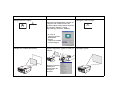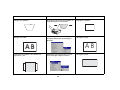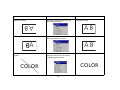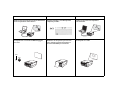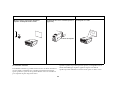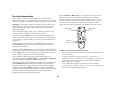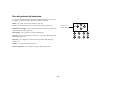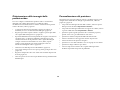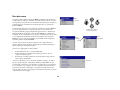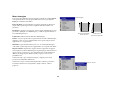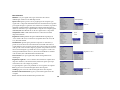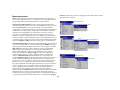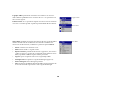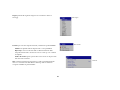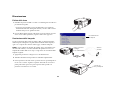X3 MULTI-USE PERFORMANCE
USER’S GUIDE
X3_UG.qxd 5/3/05 4:06 PM Page 1

2
La presente guida è disponibile sul CD allegato, come file Adobe Acrobat pdf, nelle seguenti lingue: inglese, francese, tedesco, italiano, norvegese,
portoghese, spagnolo, russo, giapponese, coreano, cinese tradizionale e cinese semplificato. Prima di usare questo proiettore, leggere le seguenti istruzioni.

3
Dichiarazione di conformità
Fabbricante: InFocus Corporation, 27500 SW Parkway Ave., Wilsonville, Oregon
97070 U.S.A.
Ufficio europeo: Strawinskylaan 585, 1077 XX Amsterdam, Paesi Bassi
Dichiariamo, sotto la nostra sola responsabilità, che questo proiettore è conforme alle
seguenti direttive e norme:
Direttiva 89/336/CEE relativa alla compatibilità elettromagnetica, modificata
dalla direttiva 93/68/CEE
Compatibilità elettromagnetica: EN 55022
EN 55024
EN 61000-3-2
EN 61000-3-3
Direttiva 73/23/CEE sulle basse tensioni, modificata dalla direttiva 93/68/CEE
Sicurezza: EN 60950: 2000
Febbraio 2005
Marchi commerciali
Apple, Macintosh e PowerBook sono marchi di fabbrica o marchi depositati della
Apple Computer, Inc. IBM è un marchio di fabbrica o un marchio depositato della
International Business Machines, Inc. Microsoft, PowerPoint e Windows sono marchi
di fabbrica o marchi depositati della Microsoft Corporation. Adobe e Acrobat sono
marchi di fabbrica o marchi depositati della Adobe Systems Incorporated. InFocus, In
Focus, INFOCUS, LP, LiteShow, ScreenPlay, LitePort, ASK e Proxima sono marchi di
fabbrica o marchi depositati della InFocus Corporation negli Stati Uniti e in altri
Paesi.
Avvertenza a norma FCC
Nota - In base alle prove su di esso eseguite, si è determinato che questo apparecchio
è conforme ai limiti relativi ai dispositivi digitali di Classe B, secondo la Parte 15 della
normativa FCC (Federal Communications Commission, ente federale USA per le
telecomunicazioni). Tali limiti sono stati concepiti per offrire protezione ragionevole
da interferenze dannose in ambienti residenziali. Questo apparecchio genera, utilizza
e può irradiare energia a radiofrequenza e se non viene installato e adoperato
secondo le istruzioni, può causare interferenze dannose per le comunicazioni radio.
Tuttavia, non vi è alcuna garanzia che non si verificheranno interferenze in un
particolare impianto. Se questo apparecchio causasse interferenze dannose per la
ricezione dei segnali radio o televisivi, determinabili spegnendo e riaccendendo
l'apparecchio stesso, si invita l'utente a porvi rimedio adottando una o più delle
seguenti misure.
-- Cambiare l’orientamento o la collocazione dell’antenna ricevente.
-- Aumentare la distanza tra l'apparecchio e il ricevitore.
-- Collegare l'apparecchio a una presa di corrente alimentata da un circuito diverso da
quello a cui è collegato il ricevitore.
-- Rivolgersi al rivenditore o a un tecnico radiotelevisivo esperto.
Canada
Questo apparecchio digitale di Classe B è conforme alla normativa canadese
ICES-003.
Cet appareil numérique de la classe B est conforme à la norme NMB-003 du Canada.
Omologazioni
UL, CUL, NOM, IRAM, GOST, C-tick
Possono avere applicazione omologazioni specifiche a seconda del Paese. Fare
riferimento all'etichetta relativa alle certificazioni del prodotto.
La InFocus si riserva il diritto di modificare le specifiche del prodotto e la sua
disponibilità in qualsiasi momento e senza obbligo di preavviso.

4
Indice
Introduzione 6
Collocazione del proiettore 8
Guida all'identificazione dei connettori del proiettore e delle periferiche 9
Connessioni del computer 9
Connessioni video 9
Collegamento con l'uscita di un computer 12
Connessioni necessarie per il collegamento al computer 12
Connessioni opzionali per il collegamento al computer 12
Visualizzazione delle immagini da un computer 13
Regolazione dell'immagine 14
Uso iniziale del proiettore con Windows 98 15
Collegamento di una periferica video 17
Connessioni con una periferica video 18
Connessioni per un segnale video composito 18
Connessioni per un segnale S-video 18
Connessioni VGA 19
Visualizzazione del segnale video 20
Regolazione dell'immagine 20
Arresto del proiettore 22
Soluzione dei problemi di approntamento 22
Uso del telecomando 30
Uso dell'audio 31
Uso dei pulsanti del tastierino 32
Ottimizzazione delle immagini del computer 33
Funzioni relative alle presentazioni 33
Ottimizzazione delle immagini della periferica video 34
Personalizzazione del proiettore 34
Uso dei menu 35
Menu Immagine 36
Menu Impostazioni 39
Manutenzione 42
Pulizia della lente 42
Sostituzione della lampada 42
Pulizia dei filtri dell'alloggiamento della lampada 44
Appendice 45
Stato del LED rosso ed errori del proiettore 45Se si ha esperienza nella
preparazione di sistemi di proiezione, consultare la scheda di
approntamento rapido Quick Setup allegata. Per informazioni dettagliate sul
collegamento e sull'uso del proiettore, consultare la presente guida, della
quale sono disponibili anche versioni elettroniche in più lingue nel CD
allegato e nel nostro sito Web.
Il sito Web offre anche varie informazioni tecniche (una calcolatrice
interattiva delle dimensioni dell'immagine, comandi per l'attivazione di
computer portatili, la piedinatura dei connettori, un glossario e una scheda
di dati relativi al prodotto), oltre a un negozio elettronico, presso cui si
possono acquistare accessori, e una pagina per la registrazione online.

5
Considerazioni importanti per la sicurezza
• Sistemare il proiettore orizzontalmente, evitando di inclinarlo di oltre
15 gradi.
• Posizionare il proiettore in un'area ben ventilata, con prese dell'aria e
sfiati liberi da ostruzioni. Non collocare il proiettore su una tovaglia o
un'altra superficie soffice, che potrebbe bloccare le aperture per l'aria.
• Tenere il proiettore a una distanza minima di 1,2 m da eventuali
bocchette del riscaldamento o di raffreddamento.
• Usare solo supporti da soffitto approvati dalla InFocus.
• Usare solo il cavo di alimentazione fornito in dotazione. Si consiglia
l'uso di una presa multipla con protezione da sbalzi di tensione.
• Per le procedure corrette di avviamento e arresto, consultare il presente
manuale.
• Nell'improbabile eventualità di rottura della lampada, gettare via
qualsiasi prodotto alimentare lasciato nei pressi e pulire bene attorno al
proiettore. Lavarsi le mani dopo aver pulito e maneggiato la lampada
rotta. Questo prodotto fa uso di una lampada che contiene una minima
quantità di mercurio. Provvedere allo smaltimento in conformità alle
leggi e alle ordinanze in vigore a livello locale e/o nazionale. Per
ulteriori informazioni, visitare il sito www.eiae.org.
Per garantire la qualità delle immagini e la durata della lampada durante
l'utilizzo del proiettore, attenersi alle istruzioni qui fornite. La mancata
osservanza di queste istruzioni può compromettere la garanzia del
prodotto. Per informazioni dettagliate in merito, consultare la sezione
Garanzia al fondo della presente guida.
6
0
cm
Tenere oggetti e persone a una distanza minima di 60 cm dalla parte anteriore del proiettore.
Nel caso di fissaggio al soffitto, questa distanza deve essere di almeno 1,5 m.
1,5 m

6
Introduzione
Questo proiettore digitale è semplice da collegare, da usare e da mantenere.
È versatile e la sua flessibilità straordinaria lo rende la soluzione ideale sia
per presentazioni d'affari che per uso personale. Il proiettore ha una
risoluzione nativa XGA di 1024x768 ed è compatibile con un'ampia gamma
di computer e periferiche video, compresi:
• la maggior parte dei videoregistratori e dei lettori DVD (video sia
progressivo che interlacciato), DVD progressivi (formati 480p e 576p),
apparecchi HDTV (formati 1080i, 1035i e 720P HDTV), sintonizzatori
TV e satellitari, videocamere, videogiochi e lettori laser di dischi;
• computer IBM compatibili, compresi i computer portatili, con
risoluzione fino a 1280x1024;
• computer Apple
®
Macintosh
®
e PowerBook
®
con risoluzione fino a
1280x1024.
Dati tecnici del prodotto
Per informazioni aggiornate sui dati tecnici del proiettore multimediale,
visitare il nostro sito Web (le specifiche dei nostri prodotti sono soggette a
modifiche). Consultare il retro copertina della presente guida per l'indirizzo
Web.
Accessori
Gli accessori standard forniti con il proiettori sono elencati nella distinta di
spedizione inclusa nell'imballaggio. I componenti opzionali sono elencati
nel catalogo degli accessori fornito con il proiettore e nel nostro sito Web.
Consultare il retro copertina per l'indirizzo Web.
Registrazione on line
È possibile registrare il proiettore on line nel nostro sito Web per ricevere
aggiornamenti sul prodotto, annunci e incentivi speciali. Consultare il retro
copertina per l'indirizzo Web.
tastierino
pulsante di estensione
messa a fuoco
ricevitore (a infrarossi)
del telecomando
connettore del cavo
di alimentazione
interruttore di
zoom (ghiera spessa)
altoparlante
cappuccio dalla lente con cordoncino
alimentazione
(ghiera sottile)
del piedino regolabile
dei connettori
antifurto
sportello
dell'alloggiamento
della lampada
regolabile
piedino
pannello

7
Pannello dei connettori
Il proiettore è dotato sia di connettori per il collegamento a un computer che
di connettori video, inclusi i formati:
• M1 per computer e video;
• S-video;
• RCA per audio/video composito.
Infine, il proiettore è dotato dei seguenti connettori:
• uscita monitor;
• uscita audio;
• uscita a 12 V c.c. (v. sotto).
Uscita a 12 V c.c.
Il connettore trigger mini-jack da 3,5 mm rende disponibile il segnale di
uscita costante a 12 volt c.c., presente quando il proiettore è acceso. Questa è
un'uscita multiuso. Ad esempio, se vi si collega lo schermo di proiezione
con il cavo in dotazione con lo schermo, l'uscita a 12 volt c.c. permette di far
scendere lo schermo quando si accende il proiettore e di riportarlo alla
posizione riposta quando si spegne il proiettore. Per usare l'uscita bisogna
innanzitutto togliere il tappo di protezione. Per poter usare questa funzione,
bisogna abilitarla nel menu Sistema.
Proiezione wireless
Il connettore M1 del proiettore permette l'uso dell'adattatore wireless
InFocus LiteShow e del relativo software per la proiezione digitale senza
cavo. Per maggiori informazioni, rivolgersi a un rivenditore autorizzato
InFocus o visitare il sito Web indicato sul retro copertina della presente
guida.
computer M1
monitor
S-video
uscita a
uscita
12 volt c.c.
connettori
audio/visivi
RCA
audio
uscita a 12 V c.c.
+12 V
massa
spinotto da 3,5 mm
ad esempio, al relè dello schermo (per informazioni dettagliate
la documentazione dello schermo)

8
Collocazione del proiettore
Per determinare il punto in cui collocare il proiettore, considerare le
dimensioni e la forma dello schermo, l'ubicazione delle prese di corrente e la
distanza tra il proiettore e il resto dell'apparecchiatura. Seguono alcune
indicazioni generali.
• Collocare il proiettore su una superficie in piano e perpendicolare allo
schermo. Il proiettore deve trovarsi almeno a 1,95 m dallo schermo di
proiezione.
• Sistemare il proiettore al massimo a 3 metri dalla fonte di alimentazione e
a una distanza non superiore a 1,8 metri dalla periferica video (a meno
che non si siano acquistati cavi di prolunga). Per assicurare uno spazio
adeguato per i cavi, non collocare il proiettore a una distanza inferiore a
15 centimetri da una parete o altri oggetti.
• Per le installazioni a soffitto, consultare la guida all'installazione acclusa
al kit dell'apposito supporto. Per capovolgere l'immagine, vedere
“Soffitto” a pagina 39. La InFocus suggerisce di adoperare un supporto
da soffitto approvato.
• Collocare il proiettore alla distanza prescelta dallo schermo. Le
dimensioni dell'immagine proiettata dipendono dalla distanza della
lente del proiettore dallo schermo, dall'impostazione di zoom e dal
formato video. La figura superiore a destra mostra immagini proiettate
con tre dimensioni diverse. Per ulteriori informazioni sulle dimensioni
dell'immagine a varie distanze, fare riferimento a “Dimensioni
dell'immagine proiettata” a pagina 45.
• L'immagine viene proiettata a un certo angolo. Lo scostamento
dell'immagine è del 112,2% quando il rapporto di proiezione è 4:3
(modalità predefinita). In questo caso, se l'immagine è alta 3 metri, la sua
parte inferiore si trova a 37 cm sopra il centro della lente.
• Lo scostamento dell'immagine è del 132,9% quando il rapporto di
proiezione è 16:9. Ciò significa che se l'immagine è alta 3 metri, la sua
parte inferiore si trova a 1 metro sopra il centro della lente.
• Vedere “Collegamento di una periferica video” a pagina 17 per ulteriori
informazioni sulle modalità di proiezione 16:9 e 4:3.
1
m
3
,
8
0
m
1
,
5
0
m
1,45 m
2,30 m
5,80 m
immagine
alta 3 m
Angolo di proiezione nella
centro della lente
parte inferiore
37 cm sopra il centro
della lente
dell'immagine
modalità 4:3 (predefinita)
parte inferiore
1 m sopra il centro
immagine
alta 3 m
Angolo di proiezione nella modalità 16:9
centro della lente
della lente
dell'immagine

9
Guida all'identificazione dei connettori del proiettore e delle periferiche
L'illustrazione e la tabella seguenti dovrebbero essere di aiuto per identificare i connettori da usare per ottimizzare la risoluzione dei segnali in ingresso dalle
periferiche in uso, quali computer, videoregistratori standard, lettori DVD (video sia progressivo che interlacciato), apparecchi HDTV (formati 1080i, 1035i e
720P HDTV), sintonizzatori TV e satellitari, videocamere, videogiochi (video sia progressivo che interlacciato) e lettori laser di dischi.
Connessioni del computer
Collegare a un computer i connettori VGA e USB del cavo per computer fornito e l'altro connettore (M1) all'ingresso Computer In del proiettore. La
connessione USB del cavo per computer permette di proiettare con il telecomando le diapositive di una presentazione PowerPoint™. Per informazioni sulla
configurazione del computer e/o del proiettore, vedere a pagina 12.
Connessioni video
Il primo passo per la connessione del video è decidere il tipo di connettore di uscita da collegare al proiettore. Se si dispone di una periferica video con più di
un'uscita, scegliere quella che offre la qualità più alta. Le scelte a disposizione sono S-video (qualità superiore) e video composito (qualità inferiore).
Se si intende collegare il proiettore a un sistema HDTV, occorre adoperare il connettore per computer M1 del proiettore, con la scritta Computer In. Tenere
presente che i segnali HDTV e progressivi possono essere elaborati solo attraverso il connettore per computer del proiettore. Si può anche usare un adattatore
da M1 a video a componenti (venduto separatamente) per collegare al proiettore i connettori video a componenti di una sorgente progressiva. La porta S-
video non funziona con le sorgenti progressive.
S-video
connettori di ingresso del proiettore
connettori audio/video
uscita a
uscita
12 volt c.c.
(segnale composito)
monitor
- uscita
audio
monitor (out)
audio out -
ingresso per
(segnali
HDTV e
progressivi)
computer in -

10
Periferica video
Compatibilità
video
Tipo di
connettore
della periferica
Adattatore o
connettori del
proiettore a cui
collegarsi
Istruzioni di configurazione Commenti
TV normale (non
HDTV),
via cavo, digitale via cavo,
via satellite, DVD o
videoregistratore
Formati NTSC, PAL
e SECAM
Video composito
o S-video
Video composito
o S-video
Connessioni per un segnale video
composito a pagina 18
Connessioni per un segnale S-video
a pagina 18
Non per segnali
progressivi (HDTV)
(vedere a pagina 11).
Videocamera standard
Formati NTSC, PAL
e SECAM
Video composito
o S-video
Video composito
o S-video
Connessioni per un segnale video
composito a pagina 18
Connessioni per un segnale S-video
a pagina 18
Non per segnali
progressivi (HDTV)
(vedere a pagina 11).
Videogiochi standard
Formati NTSC, PAL
e SECAM
Video composito
o S-video
Video composito
o S-video
Connessioni per un segnale video
composito a pagina 18
Connessioni per un segnale S-video
a pagina 18
Non per segnali
progressivi (HDTV)
(vedere a pagina 11).

11
Periferica video
Compatibilità
video
Tipo di
connettore
della periferica
Adattatore o
connettori del
proiettore a cui
collegarsi
Istruzioni di configurazione Commenti
HDTV
(TV ad alta definizione)
1080i, 720p VGA
Video a
componenti
Computer In
Computer In tramite
l'adattatore opzionale
da M1 a video a
componenti
Connessioni VGA a pagina 19
Adattatore da M1 a video a
componenti a pagina 19
Non per il segnale a
componenti 480i.
DVD progressivo
1080i, 720p
Segnale a
componenti 480p
VGA
Video a
componenti
Computer In
Computer In tramite
l'adattatore opzionale
da M1 a video a
componenti
Connessioni VGA a pagina 19
Adattatore da M1 a video a
componenti a pagina 19
Non per il segnale a
componenti 480i.
Videogiochi progressivi
1080i, 720p
Segnale a
componenti 480p
VGA
Video a
componenti
Computer In
Computer In tramite
l'adattatore opzionale
da M1 a video a
componenti
Connessioni VGA a pagina 19
Adattatore da M1 a video a
componenti a pagina 19
Non per il segnale a
componenti 480i.

12
Collegamento con l'uscita di un computer
Connessioni necessarie per il collegamento al
computer
Collegare il cavo per computer in dotazione (vedere a pagina 17 per il
collegamento delle periferiche video) al connettore blu M1 Computer In
del proiettore e alle porte USB e VGA del computer. Se si usa un computer
da scrivania, occorre prima scollegare il cavo del monitor dalla porta video
del computer.
Questo collegamento permette di proiettare con il telecomando le
diapositive di una presentazione PowerPoint. Per usare la funzionalità USB
è necessario che siano stati installati gli appositi driver.
Per ulteriori informazioni vedere a pagina 16.
Collegare il cavo di alimentazione, nero, al connettore Power sul lato del
proiettore e a una presa di corrente.
NOTA - Adoperare sempre il cavo di alimentazione accluso al proiettore.
Connessioni opzionali per il collegamento al
computer
Per usare l'audio durante la presentazione, collegare un cavo audio
(venduto separatamente) al computer e agli appositi connettori rosso e/o
bianco Audio In del proiettore.
Se si usa un computer da scrivania e si desidera visualizzare l'immagine sia
sullo schermo di proiezione che sul monitor del computer, collegare il cavo
del monitor al connettore Monitor Out del proiettore.
collegare il cavo per il computer
collegare il cavo di alimentazione
collegare il cavo audio
collegare il cavo per il monitor

13
Visualizzazione delle immagini da un
computer
Togliere il cappuccio dalla lente.
Accendere il proiettore portando l'interruttore di alimentazione Power, sul
lato del proiettore, in posizione On.
Il LED di alimentazione inizia a lampeggiare a luce verde e le ventole cominciano
a funzionare. Quando la lampada si accende, si visualizza la schermata di avvio e
il LED verde rimane acceso fisso. Può passare sino a un minuto prima che
l'immagine acquisti la massima luminosità.
? Se non si visualizza la schermata di avvio, consultare la sezione sulla
soluzione dei problemi a pagina 22.
Accendere il computer.
L'immagine visualizzata dal computer deve comparire sullo schermo del
proiettore. In caso contrario, premere il pulsante Computer sul tastierino del
proiettore.
Se il sistema operativo del computer è Windows 98, vedere “Uso iniziale del
proiettore con Windows 98” a pagina 15 per la procedura di installazione del
driver.
Verificare che la porta video esterno del computer portatile sia attivata.
In molti computer portatili, la porta video esterno non si attiva quando si collega
un proiettore. In genere per accendere e spegnere il display esterno si adopera
una combinazione di tasti, come ad esempio FN + F8 o CRT/LCD. Individuare il
tasto di funzione con la scritta CRT/LCD o con il simbolo del monitor, e premerlo
contemporaneamente al tasto FN. Consultare il manuale del portatile per
conoscere la combinazione da usare.
? Se non compare l'immagine visualizzata dal computer, provare a
premere il pulsante Auto Image sul tastierino del proiettore, oppure
consultare la sezione sulla soluzione dei problemi a pagina 23.
togliere il cappuccio dalla lente
premere il pulsante di alimentazione
accendere il computer
attivare la porta esterna del computer portatile
tasto FN
tasto del monitor
o LCD/CRT

14
Regolazione dell'immagine
Se occorre, regolare l'altezza del proiettore premendo il pulsante di
estensione del piedino di sollevamento.
Se necessario, girare il piedino di livellamento, sul retro del proiettore.
Evitare di tenere le mani vicino all'apertura di uscita dell'aria calda, sul
pannello anteriore del proiettore.
Collocare il proiettore perpendicolarmente rispetto allo schermo e alla
distanza voluta.
La tabella a pagina 45 riporta le distanze per le varie dimensioni dello
schermo.
Regolare l’ingrandimento dell'immagine e metterla a fuoco.
Se l'immagine non è quadrata, correggere la distorsione trapezoidale con gli
appositi pulsanti sul tastierino del proiettore.
Premere il pulsante Keystone superiore o inferiore per restringere,
rispettivamente, la parte superiore o inferiore dell'immagine.
Regolare il contrasto e la luminosità dal menu Immagine.
Vedere a pagina 36 per la guida a queste regolazioni di menu.
regolare l'altezza
piedino di
sollevamento
girare il
piedino di
livellamento
pulsante del piedino di sollevamento
regolare la distanza
regolare l'ingrandimento e mettere a fuoco
messa a fuoco
(ghiera sottile)
(ghiera spessa)
zoom
correggere la distorsione trapezoidale
regolare i parametri
del menu Immagine

15
Uso iniziale del proiettore con Windows 98
La prima volta che si collega al proiettore un computer con il sistema
operativo Windows 98, il computer riconosce il proiettore come un nuovo
componente hardware e visualizza la finestra Installazione guidata Nuovo
hardware. Per caricare l'apposito driver (installato con il sistema operativo
Windows) tramite l'Installazione guidata, procedere come segue.
Se si usa Windows 2000 o Windows ME, saltare queste istruzioni e andare a
“Regolazione dell'immagine” a pagina 14.
a Fare clic su Avanti (Next) per avviare la ricerca del driver.
b Accertarsi che sia selezionata l'opzione "Cerca il miglior driver per la
periferica (scelta consigliata)" e poi fare clic su Avanti.
c Deselezionare le caselle eventualmente spuntate e poi fare clic su Avanti.
Windows trova automaticamente il driver. Se fosse stato rimosso,
ricaricarlo adoperando il CD di Windows.
d Non appena Windows trova il driver, lo si può installare. Fare clic su
Avanti.
a
b
c
d

16
Saltare questa pagina se non si è collegato un cavo per mouse
USB
Windows 98
• Se si è collegato il cavo USB, compare di nuovo la finestra Installazione
guidata Nuovo hardware. Per utilizzare la funzionalità USB è
necessario che siano installati gli appositi driver.
• La procedura di installazione guidata si avvia tre volte.
La prima volta rileva una periferica composita USB.
La seconda volta rileva una periferica HID USB (la tastiera).
La terza volta rileva un'altra periferica HID USB (il mouse).
Windows 2000, Windows ME e Windows XP
• I driver USB vengono installati automaticamente.

17
Collegamento di una periferica video
È possibile collegare al proiettore vari tipi di periferiche video quali ad esempio
videoregistratori, lettori DVD, videocamere, fotocamere digitali, videogiochi,
ricevitori HDTV e sintonizzatori TV. Vi è inoltre disponibilità di un ingresso
audio mediante i connettori rossi e bianchi del cavo A/V. Si può collegare l'uscita
audio direttamente al proiettore per utilizzare l'altoparlante incorporato, oppure.
Si può collegare il proiettore alla maggior parte delle periferiche video in grado di
inviare in uscita un segnale video. Non è possibile collegarlo direttamente al cavo
coassiale con il quale si ricevono programmi via cavo o satellitari, in quanto il
segnale deve prima passare attraverso un sintonizzatore. I set-top box digitali per
trasmissioni via cavo o via satellite e i videoregistratori – sia analogici che digitali
– sono esempi di sintonizzatore. Fondamentalmente, qualsiasi apparecchio che
consenta di cambiare canale è un sintonizzatore.
Prima di collegare il proiettore occorre selezionare l'aspetto schermo, ossia il
rapporto tra la larghezza e l'altezza dell'immagine. Si accede all'impostazione del
rapporto Aspetto schermo dal menu Immagine del proiettore. Vedere a pagina 36
per ulteriori informazioni.
Rapporto tra larghezza e altezza
Il parametro Aspetto schermo rappresenta il rapporto tra la larghezza e l'altezza
dell'immagine. In genere per gli schermi televisivi questo rapporto è uguale a 4:3,
che è l'impostazione predefinita del proiettore. Per i sistemi televisivi ad alta
definizione (HDTV) e la maggior parte dei lettori DVD, è uguale a 16:9. Se si
proietta su uno schermo, la scelta può dipendere dalle dimensioni e dalla forma
di quest'ultimo, mentre se si utilizza una parete vuota, non esistono limitazioni
alle dimensioni dello schermo. La scelta tra le proporzioni 4:3 e 16:9 dipende
anche da ciò che si vuole proiettare. Per la maggior parte degli spettacoli televisivi
la proporzione è 4:3, mentre per la maggior parte dei film è 16:9.
Se si usa uno schermo 16:9, scegliere il rapporto 16:9 per film anamorfici o HDTV;
selezionare Nativo per proiezioni 4:3. Se invece si usa uno schermo 4:3,
selezionare sempre il rapporto 16:9 per film anamorfici o HDTV, ma per gli
ingressi 4:3 si ha la possibilità di scegliere 4:3 (per riempire lo schermo) o Nativo
(per la mappatura pixel diretta). Tenere presente che i filmati anamorfici vengono
proiettati correttamente solo se l'uscita del lettore DVD è configurata per un
televisore 16:9.
schermo 4:3
schermo 16:9
da non usare
modalità
4:3
modalità
16:9
modalità
nativa
(solo
NTSC)

18
Connessioni con una periferica video
Connessioni per un segnale video composito
Collegare uno dei due connettori gialli del cavo A/V al connettore
dell'uscita video della periferica e l'altro al connettore Video, anch’esso
giallo, del proiettore.
Collegare un connettore bianco e uno rosso rispettivamente al connettore
dell'uscita audio del canale sinistro (L) e al connettore dell'uscita audio del
canale destro (R) della periferica video. Collegare gli altri connettori bianco
e rosso rispettivamente al connettore audio in del canale sinistro (L) e al
connettore audio in del canale destro (R) del proiettore.
Tenere presente che l'uscita video da una sorgente a segnale composito è di
qualità inferiore rispetto a un'uscita S-video.
Connessioni per un segnale S-video
Se la periferica video in uso è dotata di un connettore S-video a sette
spinotti, cilindrico, collegare un cavo S-video (venduto separatamente) a
tale connettore e al connettore S-video del proiettore. Usare i connettori
audio rosso e bianco del cavo A/V come descritto sopra (i connettori gialli
del cavo A/V non vanno adoperati).
Tenere presente che il segnale S-video è di qualità superiore rispetto al
segnale video composito.
collegare il cavo A/V
collegare i cavi S-video e A/V

19
Connessioni VGA
Se la periferica video è dotata di connettore di uscita VGA a 15 pin,
collegare il cavo per computer (in dotazione) a tale connettore, che spesso
viene contrassegnato con la dicitura “To Monitor”. Collegare l'altra
estremità del cavo (computer M1) al connettore Computer In del
proiettore. Non inserire il connettore USB del cavo nella periferica video.
Usare i connettori audio rosso e bianco del cavo A/V come descritto alla
pagina precedente (i connettori gialli del cavo A/V non vanno adoperati).
Adattatore da M1 a video a componenti
Per collegare una sorgente DVD o HD a scansione progressiva, usare un
adattatore da M1 a video a componenti (venduto separatamente). Inserire
un'estremità di un cavo per video a componenti (non fornito)
nell'adattatore. Quindi, collegare il connettore M1 di quest'ultimo al
connettore Computer In del proiettore.
Collegare il cavo di alimentazione al connettore Power sul lato del
proiettore e a una presa di corrente.
NOTA - Adoperare sempre il cavo di alimentazione accluso al proiettore.
collegare i cavi per
computer e A/V
collegare il cavo di alimentazione

20
Visualizzazione del segnale video
Togliere il cappuccio dalla lente.
Accendere il proiettore portando il pulsante di alimentazione Power, sul pannello
laterale del proiettore, sulla posizione On.
Il LED di alimentazione inizia a lampeggiare a luce verde e le ventole cominciano
a funzionare. Quando la lampada si accende, si visualizza la schermata di avvio e
il LED verde rimane acceso fisso. Può passare sino a un minuto prima che
l'immagine acquisti la massima luminosità.
? Se non si visualizza la schermata di avvio, consultare la sezione sulla
soluzione dei problemi a pagina 23.
Collegare e accendere la periferica video.
L'immagine della periferica video deve comparire sullo schermo del proiettore.
In caso contrario, premere il pulsante Video sul tastierino del proiettore.
? Se l'immagine non compare, provare a premere il pulsante Source
o
Auto Image, oppure vedere la sezione sulla soluzione dei problemi a
pagina 23.
Regolazione dell'immagine
Regolare l'altezza del proiettore premendo il pulsante di estensione del
piedino di sollevamento.
Se necessario, girare il piedino di livellamento sul retro del proiettore.
Collocare il proiettore perpendicolarmente rispetto allo schermo e alla
distanza voluta.
La tabella a pagina 45 riporta le distanze per le varie dimensioni dello
schermo.
togliere il cappuccio dalla lente
premere il pulsante di alimentazione
accendere la periferica video
regolare l'altezza
piedino di
sollevamento
girare il
piedino di
livellamento
pulsante del piedino di sollevamento
regolare la distanza
La pagina si sta caricando...
La pagina si sta caricando...
La pagina si sta caricando...
La pagina si sta caricando...
La pagina si sta caricando...
La pagina si sta caricando...
La pagina si sta caricando...
La pagina si sta caricando...
La pagina si sta caricando...
La pagina si sta caricando...
La pagina si sta caricando...
La pagina si sta caricando...
La pagina si sta caricando...
La pagina si sta caricando...
La pagina si sta caricando...
La pagina si sta caricando...
La pagina si sta caricando...
La pagina si sta caricando...
La pagina si sta caricando...
La pagina si sta caricando...
La pagina si sta caricando...
La pagina si sta caricando...
La pagina si sta caricando...
La pagina si sta caricando...
La pagina si sta caricando...
-
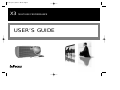 1
1
-
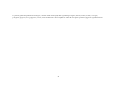 2
2
-
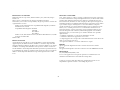 3
3
-
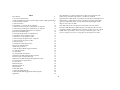 4
4
-
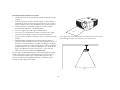 5
5
-
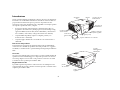 6
6
-
 7
7
-
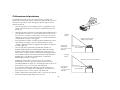 8
8
-
 9
9
-
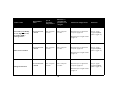 10
10
-
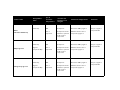 11
11
-
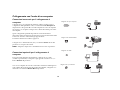 12
12
-
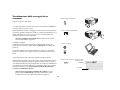 13
13
-
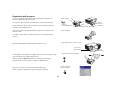 14
14
-
 15
15
-
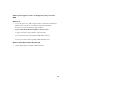 16
16
-
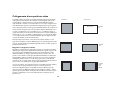 17
17
-
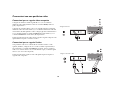 18
18
-
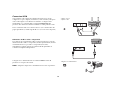 19
19
-
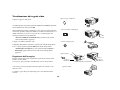 20
20
-
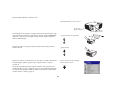 21
21
-
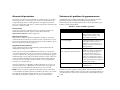 22
22
-
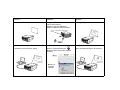 23
23
-
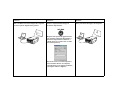 24
24
-
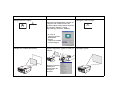 25
25
-
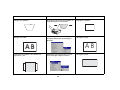 26
26
-
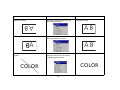 27
27
-
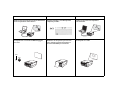 28
28
-
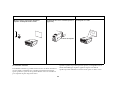 29
29
-
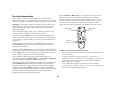 30
30
-
 31
31
-
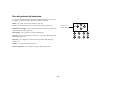 32
32
-
 33
33
-
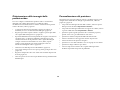 34
34
-
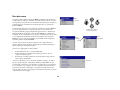 35
35
-
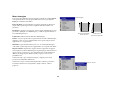 36
36
-
 37
37
-
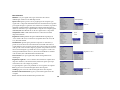 38
38
-
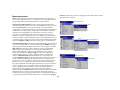 39
39
-
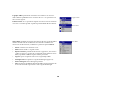 40
40
-
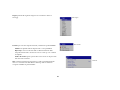 41
41
-
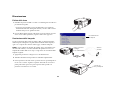 42
42
-
 43
43
-
 44
44
-
 45
45